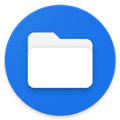
质感文件是一款大家都在用的常用工具类软件,这款软件中有很多非常强大的功能,用户通过这款软件可以在这里快捷轻松的在线享受更好的操作服务,同时所有的文件类型也都是十分多样性的,对于许多用户朋友们来说,都特别的好用,各位都可以享受更多智能的管理功能服务,整体来说使用起来都是超级不错的哦。
更新时间:2024/11/18
用户想要使用ftp文件服务功能,需要配置服务端和客户端的,所谓的服务端和客户端只是一个负责接发读取、被读取的文件空间,用户配置划分下即可,其配置方式如下:
1、服务端配置(被读取):
选择一个空间作为服务器端(个人建议工作空间做服务器)。左侧菜单>FTP服务器

配置用户名、密码(匿名登录会将你的服务器完全公开,任何人无密码就可以访问)、端口(修改一个和默认端口不同的端口,修改端口也可以提高安全性,且设置默认端口会和其他FTP服务器冲突),根目录文件夹(可以直接选择默认文件夹,也可以选择一个中转文件夹),开启允许写入

2、客户端配置(读取):
选择另一个空间作为客户端,左侧菜单中点击【添加存储】
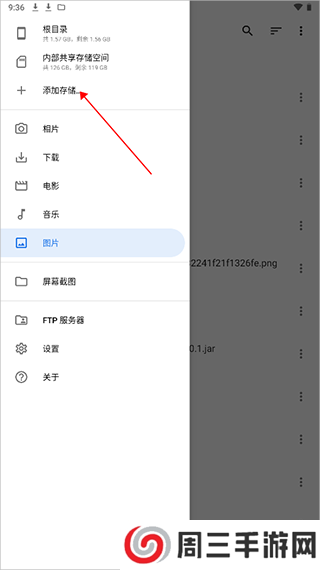
接着点击【FTP服务器】
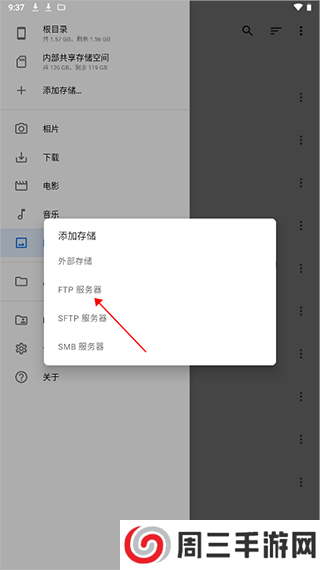
然后设置主机名设为127.0.0.1(关键,指服务器本机,这样传输的时候会直接走本机网络,速度极快)、端口(刚才设的)、路径(指刚才设置的根目录的相对路径,可不填)、名称(随便设一个,显示在列表里的名称,不设就是127.0.0.1)、协议(默认FTP)、验证(默认密码)、密码、模式(默认被动)、编码格式(默认UTF-8)。设置完保存,列表里出现刚才设置的名称。配置完成后启动下就可以使用ftp文件服务功能了
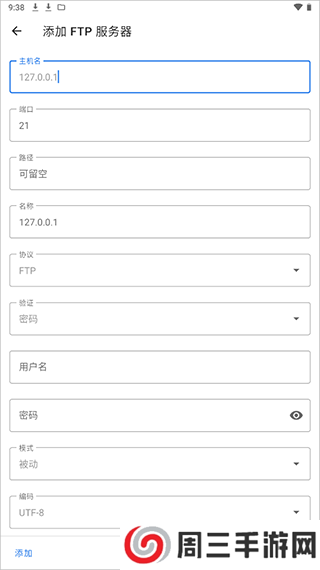
选择质感文件APP主要原因是他可以在完全离线(没有网)的情况下启动FTP服务器,至于为什么选FTP,是因为FTP是现在主流的文件传输协议中最快的几个,基本可以达到带宽极限。具体操作简单来说主要就是两步:配置服务端,配置客户端。具体步骤如下:
1、安装:
安装首先在主空间和工作空间内同时安装质感文件,配置好权限。在MIUI等定制UI上将运行模式改为无限制,防止传一半被清后台。
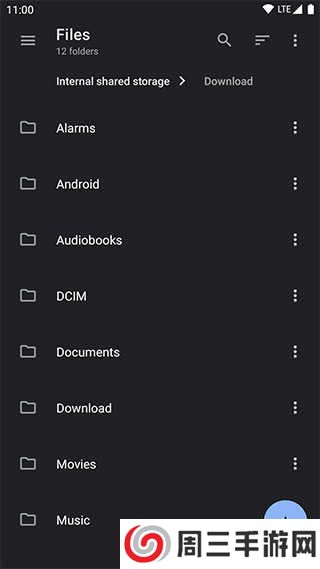
2、服务端配置(被读取):
选择一个空间作为服务器端(个人建议工作空间做服务器)。左侧菜单>FTP服务器,配置用户名、密码(匿名登录会将你的服务器完全公开,任何人无密码就可以访问)、端口(修改一个和默认端口不同的端口,修改端口也可以提高安全性,且设置默认端口会和其他FTP服务器冲突),根目录文件夹(可以直接选择默认文件夹,也可以选择一个中转文件夹),开启允许写入。
3、客户端配置(读取):
选择另一个空间作为客户端。左侧菜单>添加存储>FTP服务器。主机名设为127.0.0.1(关键,指服务器本机,这样传输的时候会直接走本机网络,速度极快)、端口(刚才设的)、路径(指刚才设置的根目录的相对路径,可不填)、名称(随便设一个,显示在列表里的名称,不设就是127.0.0.1)、协议(默认FTP)、验证(默认密码)、密码、模式(默认被动)、编码格式(默认UTF-8)。设置完保存,列表里出现刚才设置的名称。
4、启动:
回到服务端,进入左侧菜单>FTP服务器,状态改为启动(长按图标的快捷列表里也有FTP服务器,进入也是这里)。然后进入客户端,左侧列表>刚才设置的存储位置。然后就可以像在一个空间内操作(复制、剪切)了。
传大文件建议后台锁定。
5、不同空间操作:
由于FTP的设计本来就不是用来双向操作的,因此只能在一个空间内进行文件操作。如果想要在另一空间内进行操作,只能再按照这个步骤交换客户端和服务端的空间再操作一遍(两种是可以共存的)。
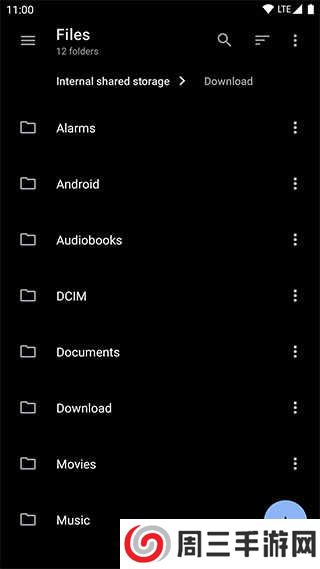
更新时间:2024/11/18
在手机上打开质感文件应用。
点击界面最上面左边的三横图标。
选择“添加存储”选项。
在存储选项中选择外部存储。
这时,系统会弹出Termux应用。随意选择一个文件夹进入,然后返回,就会出现“使用这个文件夹”的按钮。
在弹出的对话框中点击允许。
完成以上步骤后,在左侧菜单中就会多出一个名为home的文件夹项目。这就是Termux的内部文件目录home文件夹。点击它,就可以使用质感文件这个文件管理器来管理里面的文件了。
更新时间:2024/11/18
v1.6.2版本
1、添加了读取和创建受密码保护的 ZIP 归档文件的支持。
2、添加了读取 RAR5 归档文件的支持。
3、添加了 SMB 存储内视频缩略图的支持。
4、适配 Android 14 并添加了通知权限的请求。
5、修复了在系统更新到 Android 14 后崩溃的问题。
6、修复了图片查看器不预加载相邻图片的问题。
7、修复了设置页面在部分 LG 设备上崩溃的问题。

/11MB

/5.61MB

/21.01MB

/28MB

/6750MB

/20.96MB